
Способ 1: Системное средство MIUI
Если вам потребовалось убрать ту или иную иконку с рабочего стола смартфона Xiaomi и при этом сохранить возможность защищённого запуска и использования связанного с ней софта, наилучшим решением будет выполнение следующей инструкции:
-
Перейдите в «Настройки» мобильной ОС, коснувшись соответствующего значка на рабочем столе или в системной шторке MIUI.
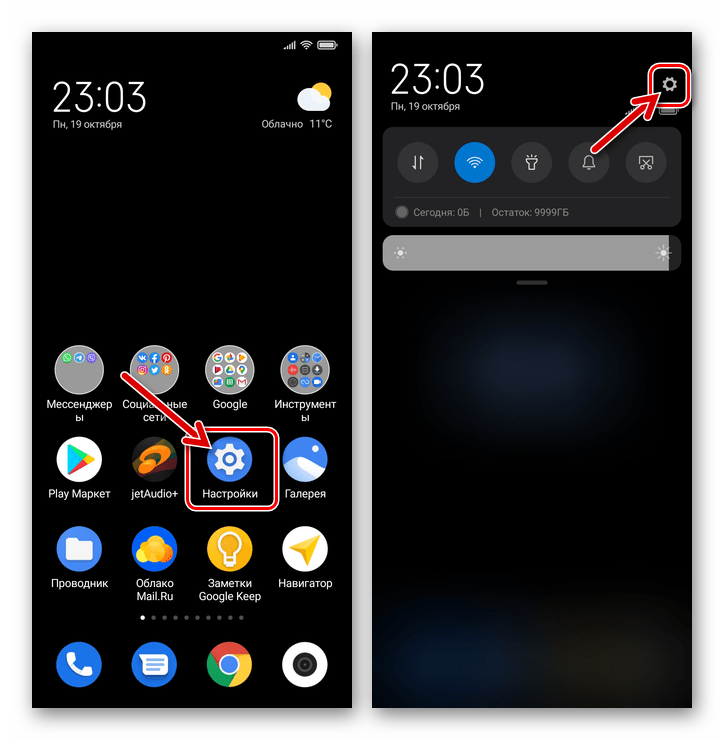
Откройте «Приложения», и затем в отобразившемся на экране перечне разделов параметров работы софта нажмите на пункт «Защита приложений».
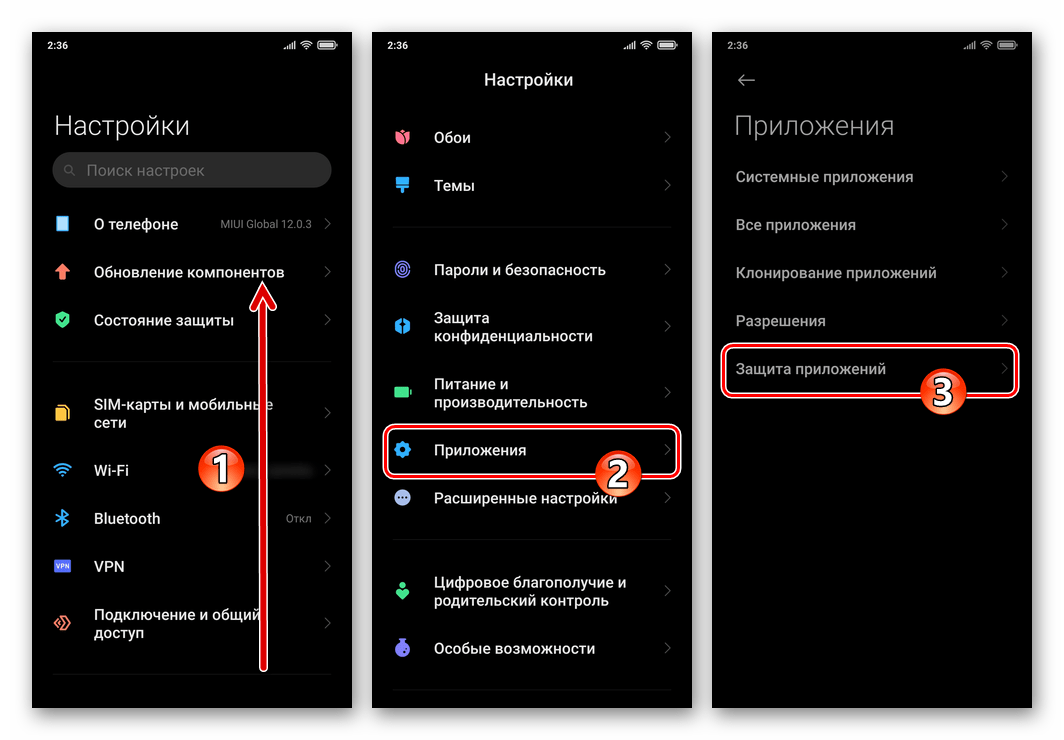
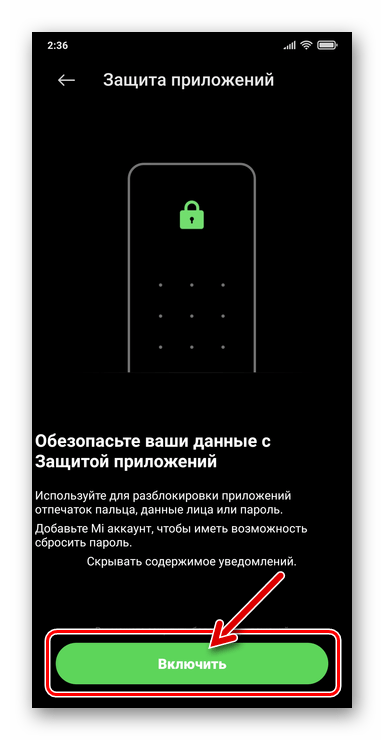
По желанию привяжите к «Защите приложений» свой Mi Аккаунт, разрешите снятие накладываемых ограничений с помощью «Разблокировки по лицу» и/или «Разблокировки отпечатком».
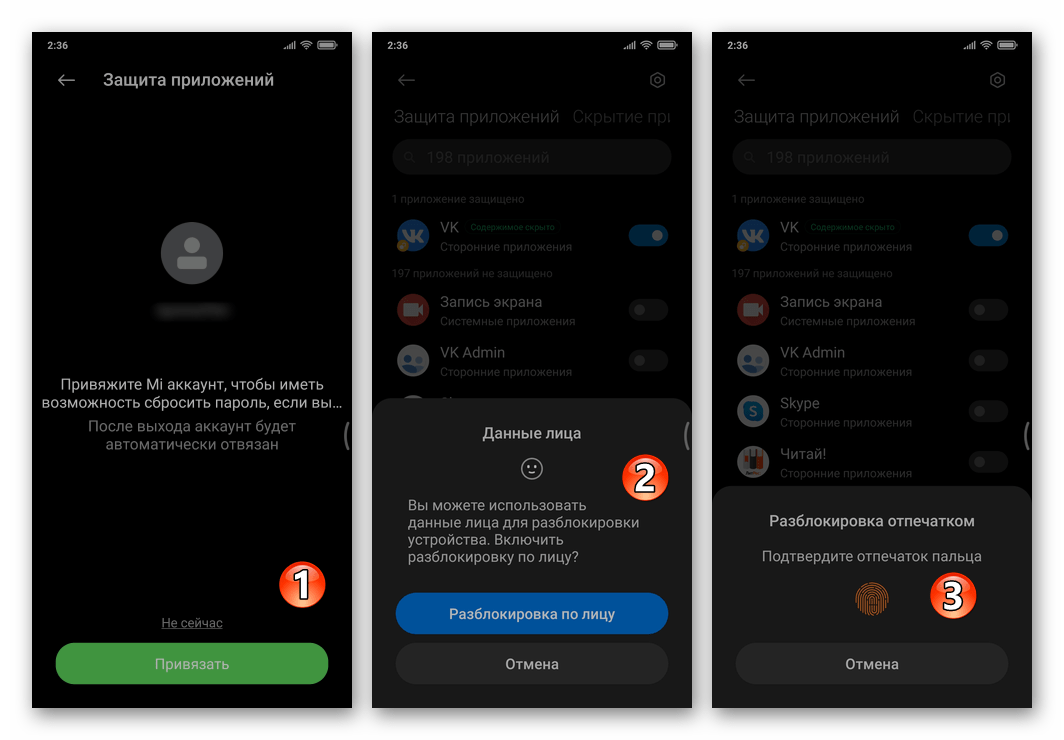
Вернитесь назад в раздел настроек ОС «Приложения», коснитесь «Защита приложений». Введите установленный при выполнении предыдущего пункта инструкции пароль либо задействуйте разблокировку «Данными лица»/«Отпечатком пальца». На открывшемся экране перейдите на вкладку «Скрытие приложений».
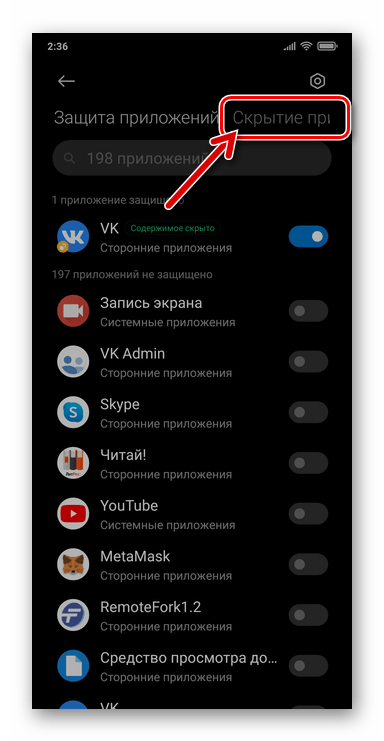
Найдите подлежащий скрытию объект, пролистывая список «Не скрыто» или путём ввода его наименования в поле поиска. К слову, можно скрывать не только значки «обычного» софта, но и иконки клонов, созданных с помощью системного инструмента MIUI.
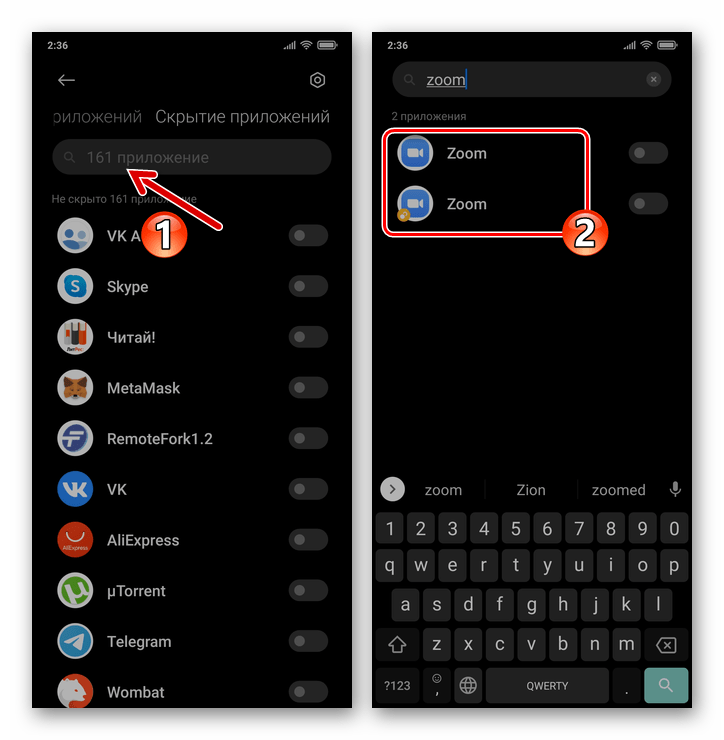
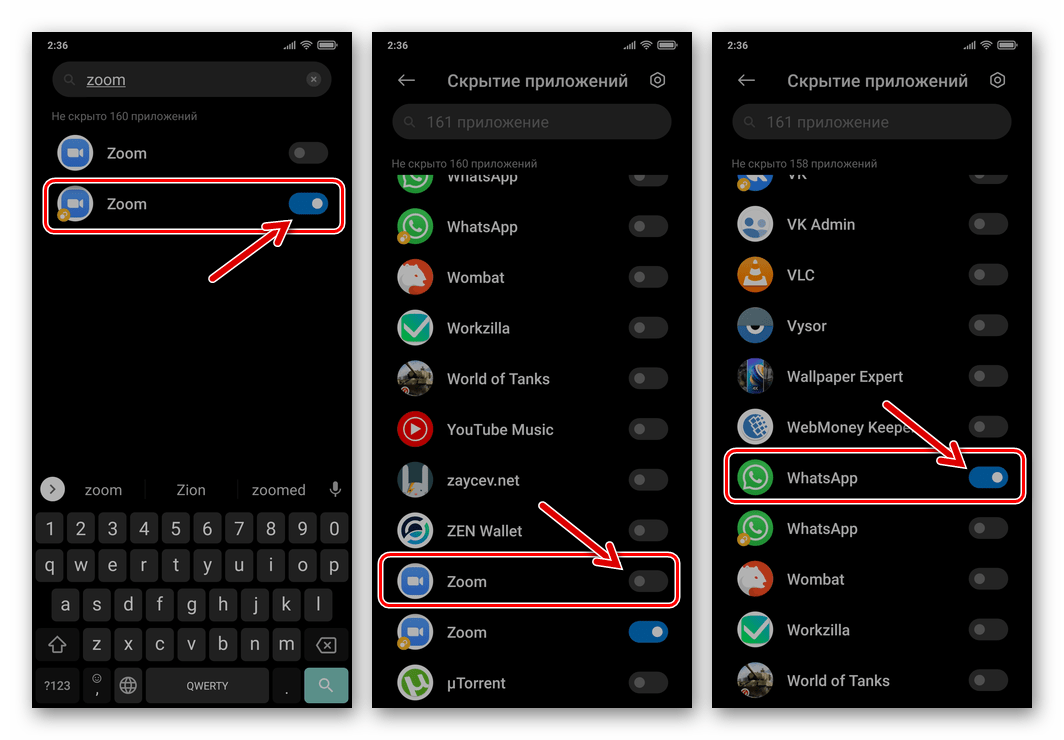
Закройте «Настройки» МИЮАЙ. Теперь иконки выбранных вами приложений не отображаются. Чтобы получить доступ к спрятанным объектам: находясь на одном из рабочих столов смартфона, разведите два пальца на экране (как будто хотите увеличить какой-либо объект), разблокируйте доступ установленным на шаге 3 этой инструкции способом. В результате отобразится папка со скрытым софтом и появится возможность его запуска.
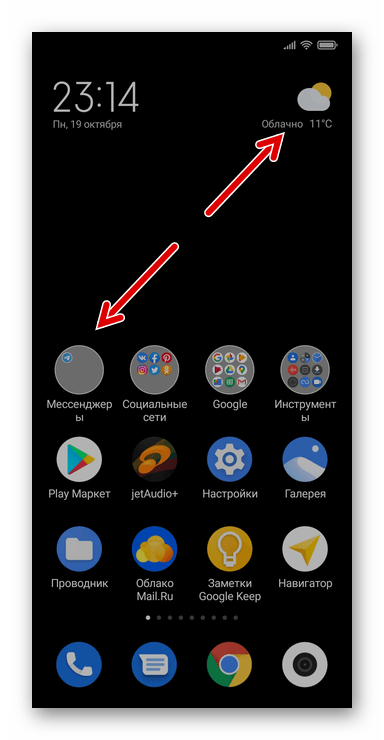
Способ 2: Стороннее ПО
Помимо вышеописанного фирменного инструментария Xiaomi «Защита приложений», на смартфонах производителя возможно задействовать универсальные для ОС Android средства скрытия ярлыков пользовательского ПО. Продукты подобного рода предлагаются сторонними разработчиками и представлены в Google Play Маркете.
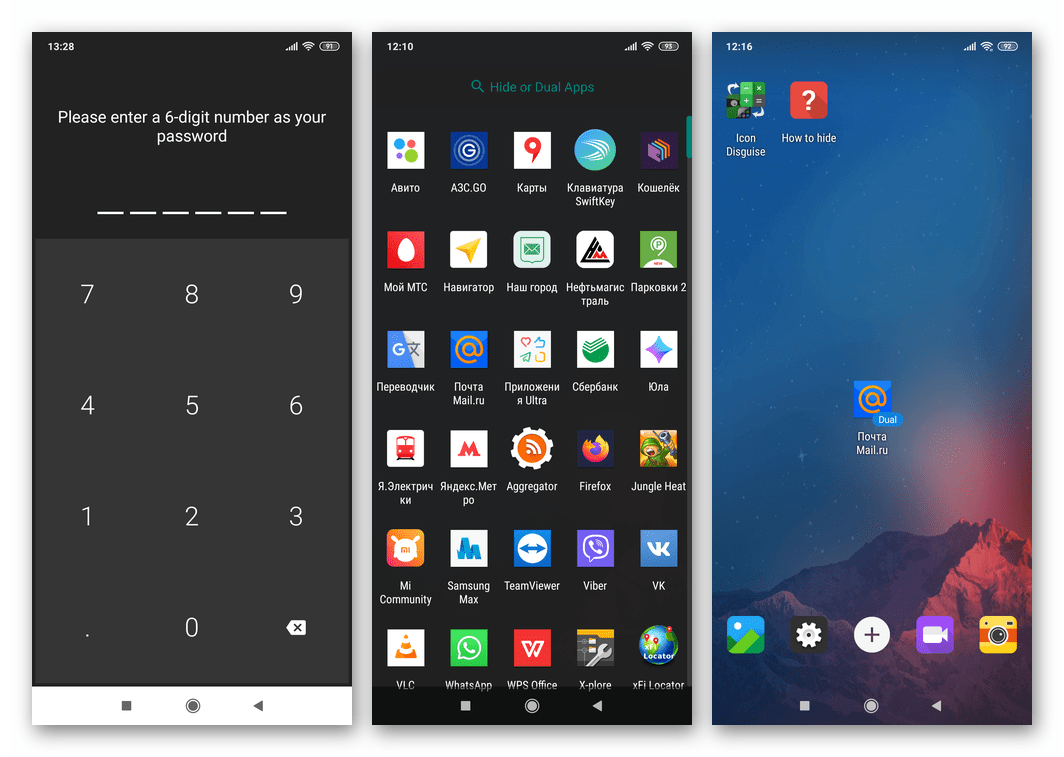
Подробнее: Инструменты для скрытия приложений в среде Android
Методы работы с наиболее эффективным софтом в деле обеспечения невидимости установленных на смартфоне Android-приложений, в том числе в среде MIUI, описаны по следующей ссылке:
 Мы рады, что смогли помочь Вам в решении проблемы.
Мы рады, что смогли помочь Вам в решении проблемы.
Добавьте сайт Lumpics.ru в закладки и мы еще пригодимся вам.
Отблагодарите автора, поделитесь статьей в социальных сетях.
 Опишите, что у вас не получилось. Наши специалисты постараются ответить максимально быстро.
Опишите, что у вас не получилось. Наши специалисты постараются ответить максимально быстро.
Как скрыть приложение на Xiaomi

Инструкции
На смартфонах Xiaomi есть функция, которая позволяет скрывать приложения. В результате они не будут отображаться на рабочем столе, но при желании вы сможете их открыть с помощью специального жеста и пароля.
К примеру можно скрыть приложения платежных сервисов и кошельков. В таком случае даже если вы потеряете смартфон или его украдут, злоумышленникам будет весьма затруднительно добраться до ваших электронных кошельков или аккаунтов в мобильных банках.
- Скрываем приложения
- Как найти скрытые приложения
- Как отключить скрытие приложений
Скрываем приложения
- Переходим в Настройки > Приложения > Защита приложений.

- Система предложит вам включить защиту приложений, а также привязать Mi-аккаунт, чтобы получить возможность сбросить пароль. Соглашаемся и идем дальше.

- Теперь вам будет предложено настроить графический ключ, отпечаток пальца и распознавание лица. Графический ключ настраиваем обязательно, а остальное — на усмотрение.
- Откроется меню «Защита приложений». Переходим во вкладку «Скрытие приложений» в верхней части экрана.
- Нам остается выбрать приложения, которые мы хотим скрыть.

- Готово, возвращаемся на рабочий стол и видим, что ярлыки приложений, которые мы ранее отметили — исчезли.

Как найти скрытые приложения
Для этого на рабочем столе разводим пальцы в сторону как это показано на скриншоте ниже (таким жестом обычно увеличивают изображения):

Далее вводим заданный ранее графический ключ, после чего появится папка со скрытыми приложениями.
Как отключить скрытие приложений
Для этого переходим в Настройки > Приложения > Защита приложений > Скрытые приложения и просто снимаем галочки с выбранных ранее программ.
Другой вариант — можно просто отключить защиту приложений (смотрим скриншот ниже):
Как скрыть приложения на Xiaomi c MIUI и Android
Люди пользуются разными приложениями от социальных сетей до платежных сервисов. Далеко не всегда нужно, чтобы их мог увидеть посторонний человек. Поэтому приходится думать над тем, как скрыть приложение на Xiaomi. Но особенность смартфонов Сяоми заключается в том, что он работают как на фирменной оболочке MIUI, так и на операционной системе Андроид. В связи с этим применяются разные способы скрытия.
Как работает скрытое приложение?

У человека может возникнуть потребность в том, чтобы скрыть программу на смартфоне. Это происходит по нескольким причинам:
- нежелание демонстрировать «лишние» иконки другим людям;
- защита доступа к платежным сервисам;
- соблюдение порядка на главном экране.
Спрятанный софт не удаляется со смартфона. Единственное, что происходит, – с рабочего стола исчезает логотип программы. При этом запустить приложение можно в любой момент, если знать, куда оно сохранено, или через настройки телефона.
Руководство для MIUI
MIUI – фирменная оболочка Сяоми, которая является надстройкой операционной системы Андроид. По сути этот тот же Android, но видоизмененный. Из-за этого меняется способ скрытия программ и их дальнейшего использования.
Для скрытия программ нужно:
- Перейти в настройки Сяоми.
- Нажать на «Приложения».
- Открыть пункт «Защита…».
- Выбрать тип защиты.
- Задать пароль, отпечаток или скан лица.
- Подтвердить выполнение действий.
- Нажать «Скрытие…» в верхней части экрана настроек.
- Передвинуть ползунок в активное положение напротив тех программ, которые не хочется «Светить».
- Кликнуть «ОК» для подтверждения.

Если потребуется спрятать не утилиту, а конкретный файл, потребуется открыть «Проводник», удержать палец на имени файла до тех пор, пока не появится всплывающее окно. Здесь нужно выбрать параметр «Скрыть».
Как найти скрытые приложения
Когда телефон удалит иконку программы с рабочего стола на MIUI, он сможет вновь открыть ее, используя свайп двумя пальцами от центра экрана к граням.

Жест открывает список зашифрованных приложений и файлов. В списке можно найти нужную утилиту и запустить ее.
Как вернуть все обратно
Для возвращения утилит к исходному состоянию необходимо вновь посетить настройки устройства. В разделе защиты приложений требуется снять пароль или другой способ блокировки. В целях безопасности смартфон потребует приложить палец к сканеру или подтвердить заданный ранее код. Также можно снять блокировку с отдельных программ.

Если дело касается файла, то понадобится найти его свайпом на экране, как это было описано выше. Следующий шаг – удержать палец на имени файла и кликнуть на «Снять скрытие».
Инструкция для Android
На операционной системе Андроид базируется малая часть смартфонов Xiaomi. Как правило, это все представители линейки Mi A. Также поставить Android можно на любую модель Сяоми. Поэтому важно разобрать альтернативный способ, который работает только на ОС Андроид.
Скрытие системных приложений
Чтобы спрятать иконку софта от посторонних глаз, нужно:
- Открыть настройки телефона.
- Перейти в раздел «Все приложения».
- Открыть общие параметры, нажав кнопку в виде трех точек.
- Выбрать «Скрыть все системные приложения».
Если вы вдруг решите, что необходимость скрывать файлы и утилиты пропала, потребуется выполнить все ранее описанные действия, но выбрать другие параметры. В случае с софтом нужно открыть «Настройки», перейти в раздел с программами и выбрать параметр «Показать все приложения».
Универсальные методы
Рассмотренные ранее способы удаления программ из общего списка были актуальны для прошивок MIUI и Android в отдельности. То есть применить метод для Андроид на фирменно оболочке Сяоми невозможно. Однако существуют универсальные варианты скрытия, которые работают с использованием дополнительного софта и без него.
Дополнительный пользователь и второе пространство
Данный вариант не требует установки специальной утилиты. Пользователю нужно лишь открыть настройки телефона и выполнить все по инструкции:
- Перейти в раздел «Система».
- Выбрать «Несколько пользователей».
- Добавить новую учетную запись.

Теперь список отображаемых приложений будет зависеть от того, чей аккаунт активирован на смартфоне Xiaomi. Вариант работает на всех Андроид-устройствах. А если ваш аппарат базируется на MIUI, в настройках потребуется выбрать другой раздел – «Второе пространство».

Принцип действия функции при этом останется неизменным.
Дополнительный софт
Скрыть приложения и файлы можно при помощи стороннего софта. Например, через программу Hide it Pro.

Она доступна в Play Маркете, а принцип работы очень прост. Пользователю необходимо открыть приложение и выбрать в списке файлы и утилиты для скрытия.
Сторонние лаунчеры
Самый предсказуемый метод удаления программы из общего числа – нажатие на иконку и выбор параметра «Скрыть». Но на Android и MIUI подобный способ не работает. Поможет исправить ситуацию сторонний лаунчер.
Рекомендуется скачать «Apex Louncher» из Google Play. Он работает на всех смартфонах Сяоми, а для скрытия приложений нужно:
- Удержать палец на пустом месте рабочего стола.
- Кликнуть на «Настройки Apex».
- Выбрать «Настройки меню приложений».
- Нажать на «Скрытые приложения».
- В списке указать утилиты, которые требуется скрыть.

Чтобы вернуть все к исходному состоянию, достаточно удалить лаунчер или изменить параметры в его настройках.
Также может пригодиться Microsoft Launcher. Он имеет схожую функцию, которая позволяет спрятать нежелательные программы. Софт распространяется бесплатно через Google Play, а разобраться в нем не составит труда, так как есть поддержка русского языка.
Инструкция о том, как скрыть приложения на xiaomi
На рабочем столе всегда находится много программ, которые не нужны в ежедневном использовании (например, предустановленные сервисы). Их можно спрятать с главного экрана. Поэтому сегодня узнаем, как скрыть приложения на Xiaomi с помощью системной функции и сторонних утилит, и как вернуть доступ к убранной иконке приложения.
Скрытые приложения на Андроиде не видны на главном экране, будто бы их вообще не устанавливали. Добраться до таких программ можно, используя специальный жест и введя пароль.
Как скрыть приложения на телефоне Xiaomi и Redmi в MIUI 11
Что такое скрытые приложения
Причины скрытия приложений с рабочего стола следующие:
- Защита от посторонних глаз. Например, вы не хотите, чтоб тот или иной человек знал об использовании конкретного приложения.
- Конфиденциальность платежных сервисов. При потере или краже мобильного устройства злоумышленники с легкостью добираются до электронных кошельков и аккаунтов в онлайн-банках.
- Порядок на экране. Есть бесполезные либо технические утилиты, которые используются очень редко. Тем не менее, место они занимают и постоянно бросаются в глаза. Просто скройте ярлыки ненужных приложений.
Если хотите активировать данную опцию для безопасности, но программой регулярно пользуетесь – лучше просто установите пароль. Так быстрее доберетесь до приложения. В то же время, оно будет надежно защищено.
Как скрыть приложения на телефоне Xiaomi и Redmi
Процедура проводится в системных настройках. Скрытие приложений не требует дополнительных программ. Но и варианты со сторонними инструментами существуют. Поговорим о них в следующем пункте.
Шаг 1: откройте раздел «Приложения» и перейдите во вкладку «Защита приложений».
Шаг 2: при первом запуске опции нужно ввести защитный код. На выбор графический ключ, цифровая четырехзначная комбинация или полноценный пароль из разных символов. Повторите защитный элемент два раза и нажмите «Далее». В следующем окне привяжите Mi-аккаунт для сброса пароля, либо откажитесь.
Система попросит ввести пароль один раз и пропустит дальше, если функция раньше уже активировалась.
Шаг 3: появляется предложение настроить разблокировку по лицу. Это правда быстрый и удобный вариант, но Face ID легко взламывается – любой человек с похожей внешностью получит доступ к вашему смартфону. Примите или отклоните рекомендацию системы.
Шаг 4: когда организационные моменты пройдены, нажмите по верхнему пункту «Скрытие приложений». Чуть ниже располагается перечень приложений, иконки которых можно убрать с рабочего пространства.
Как найти скрытые приложения
Возвращаемся на главный экран и делаем на дисплее определенный жест: разводим пальцы в сторону, будто хотим увеличить изображение. Появляется требование набрать пароль. После правильного введения высвечивается папка с ярлыками скрытых приложений. Нажимаем на нужную иконку, и открывается программа.
Как вернуть все обратно
Вновь посетите «Настройки» на Xiaomi, чтобы снять скрытие приложений. Просто уберите выставленные галочки. Если функцию защиты хотите полностью выключить, кликнете по шестеренке в правом верхнем углу и деактивируйте ползунок напротив первого одноименного пункта. Подтвердите выбор.
Инструкция проверялась на Redmi 7A и Mi 9 SE под управлением MIUI 11 Global Stable. Все работает без нареканий.
Дополнительные возможности
Есть еще два интересных параметра, которые помогут сделать скрытие приложений более комфортным для конкретного пользователя. А именно режим блокировки и отключение уведомлений.
Вы можете выбрать, когда приложение будет исчезать: сразу после блокировки экрана, при блокировке или выходе из программы, при блокировке или через минуту после выхода. Вторая фишка – это отключение уведомлений от скрытых программ, чтобы никто не заподозрил их наличие на устройстве.
Другие способы в MIUI
Системный инструмент быстро и просто убирает приложения с экрана, но он довольно банальный и малофункциональный. Понадобятся сторонние утилиты, чтобы расширить возможности и спрятать, например, файлы из Андроид-проводника.
Второе пространство
Интересный вариант для скрытия приложений. Работает по следующему принципу:
- Создаем второе пространство, являющееся отдельным рабочим столом;
- Загружаем туда необходимые программы, фото, видео, контакты, файлы;
- Ставим пароль и возвращаемся на основной экран.
Таким образом, можно содержать конкретные материалы в секрете. Вся конфиденциальная информация находится в одном месте, что очень удобно.
Лаунчеры
На примере рассмотрим популярный Nova Launcher. Он предлагает спрятать значки программ, но такая функция имеется только в платной версии. Установив стандартное приложение и перейдя в его настройки, видим надпись «Prime» возле скрытия ярлыков.
За Nova Launcher Prime нужно заплатить около 4 долларов. За эту цену пользователь получает возможность детально настроить рабочий стол под свои предпочтения.
Скрываем приложения на Xiaomi
Владельцам последних моделей китайских телефонов Сяоми линейки Redmi и Mi доступно много полезных функций. Одной из таких считается скрытие программ, точнее их значков, с рабочего стола. Однако не все пользователи знают, как скрыть приложение на Xiaomi. Это простой в выполнении процесс, но следует придерживаться определенного алгоритма действий.
Инструкция для Android
Скрытие системных приложений
Прежде чем приступать к выполнению пошаговой инструкции для Андроид (a1, a2, a3), следует принять во внимание, что скрытыми сервисами нет возможности воспользоваться. Иконки надо будет обратно делать видимыми. Чтобы их спрятать, необходимо:
- Открыть на смартфоне раздел настроек;
- Зайти в раздел «Все приложения»;
- Нажать на три точки, расположенные справа сверху;
- Затем — «Скрыть системные».

Чтобы скрытые программы стали вновь видимы, надо придерживаться этого же алгоритма, но выбрать в меню пункт «Показать системные программы».
Руководство для MIUI
В устройствах, работающих на операционной системе MIUI 10, юзер может просматривать зашифрованные утилиты и сервисы после авторизации. Помимо этого, есть еще одна полезная опция — скрытие переписки и другой личной информации от посторонних глаз. Пошаговое руководство:
- Запустить проводник Mi, найти необходимый файл;
- Потянуть его вниз. Сверху вылезет кружок. Когда он полностью нарисуется, то это означает, что файл скрылся;
- Или долгий тап по файлу и выбрать «Скрыть».

Далее система предложит юзеру выбрать метод разблокировать его. Можно использовать ПИН-код или графический пароль. Если устройство синхронизируется с облаком, то надо будет ввести ключ для доступа.
Когда уже не требуется прятать файл, есть возможность снова сделать его видимым. Это делается следующим образом:
- Открыть проводник;
- Потянуть список сверху вниз до появления замка;
- В открывшемся меню авторизоваться.
После проделанных действий ярлыки сервисов вновь станут доступны и открыты.
Универсальные методы
Существует несколько универсальных методов для обоих систем.
Дополнительный пользователь и второе пространство
Еще одним вариантом является создание второго пользователя в ОС Андроид (a1, a2, a3) или использование второго пространства для системы Miui (Redmi и Mi). Установка приложений производится именно на вторую учетную запись, благодаря чему их не видно из-под первого пользователя. Аналогично и для второго пространства.
Для Андроид — переходим в настройки > Система > Несколько пользователей. Если в настройках этого пункта нет, опустите шторку уведомлений и нажмите на человечка в круге и выберите «добавить пользователя».

Для MIUI — Создаем второе пространство. Его можно найти в настройках.

Дополнительный софт
Одним из самых популярных приложений для скрытия ярлыков программ является Hide it Pro. Оно бесплатное и помогает скрыть или запаролить необходимые файлы и программы.
Как поставить пароль на приложение Xiaomi и Redmi в MIUI 11
Оболочка MUIU имеет возможность включить блокировку приложений при помощи встроенных средств, что в свою очередь исключает необходимость установки стороннего программного обеспечения.
ДЛЯ ЧЕГО УСТАНАВЛИВАТЬ ПАРОЛЬ НА ПРИЛОЖЕНИЕ?:
- ограничить доступ к платежным системам (дополнительная защита), позволит уберечь ваши сбережения, например, при потере устройства;
- запретить свободный вход в социальные сети, для сохранности приватности переписки;
- заблокировать свободный доступ к фотографиям и видеозаписям на смартфоне;
- ограничить доступ к файловой системе;
- запретить свободную установку приложений, которая позволит обойти уже заданные ограничения;
- другие случаи, когда смартфоном, время от времени, пользуется несколько человек, и вы хотите скрыть от остальных часть информации.
КАК ВКЛЮЧИТЬ ЗАЩИТУ ПАРОЛЕМ?
Для активации данной функции необходимо зайти в «Настройки» — «Защита приложений», задать необходимый пароль или графический ключ.
После этого отобразится список приложений, где вы сможете отметить те из них, которые нужно защитить.
Теперь при запуске приложения (если к нему была применена защита), нужно будет ввести пароль, который был выбран при настройке блокировки, в противном случае программа просто не запустится.
Если пароль на приложение более не нужен, отключить его можно в том же разделе «Защита приложений», сняв с него галочку.
Таким образом, помимо пароля на разблокировку устройства, вы можете добавить дополнительную защиту к определенный программам. Вы это можете сделать даже на все приложения, есть ли в этом необходимость. Стоит помнить, что при запуске заблокированного софта, нужно вводить пароль. Рано или поздно, вам это обязательно надоест, так что не стоит ставить пароль на все подряд.
Значительно упростить и ускорить процесс разблокировки позволяет сканер отпечатков пальцев, так что если в вашем смартфоне такой присутствует, лучше пользоваться им.
Приведем несколько примеров правильной блокировки того или иного контента. Если вы хотите ограничить доступ к просмотру фотографий на смартфоне, то блокировки приложения «Галерея» — не достаточно.
Приложение «Камера» также позволяет просматривать сделанные снимки, без запуска «Галереи», поэтому чтобы полностью оградить фотографии от посторонних, нужно блокировать и «Камеру».
Многие, к тому же ставят сторонние просмотрщики, такие, как «QuickPic» и пр., в таком случае не нужно забывать блокировать и их.
Если есть необходимость ограничить доступ к файловой системе, тогда нужно заблокировать приложение «Проводник», а так же «Total Commander«, «Root Explorer» и подобные, если таковые имеются. Это исключит возможность установки приложения, при помощи файла APK, например, того же QuickPic и получить доступ к фотографиям на устройстве.
Раз уж мы коснулись установки приложений, то тогда, конечно же, нужно ставить пароль на «PlayMarket».
Основные сценарии работы данной функции, мы вам описали. Что, в конечном итоге блокировать, решать только вам. Теперь вы знаете, как это сделать, так что не дайте ни единого шанса злоумышленникам.
Полная оптимизация MIUI 11 — и телефон зажил новой жизнью!
Доброго времени суток, друзья. Если вы читаете эту статью и у вас имеется смартфон Xiaomi, то вам несказанно повезло. В сегодняшней статье будет представлена полная оптимизация прошивки MIUI 11, которую активно распространяет Xiaomi на свои гаджеты.
На что нацелена сегодняшняя оптимизация системы? В первую очередь улучшится энергоэффективность и батарея станет держать дольше, ускорится работа смартфона, а также увеличится объем свободной памяти.
Еще оптимизация коснется удаления ненужных родных программ, ускорения интернета с уменьшенным расходом трафика, отключения рекламы. То есть, только полезная и нужная информация для всех владельцев аппаратов Xiaomi и Redmi. Погнали!
Оптимизация смартфонов Xiaomi — предисловие
Самое главное, что в сегодняшней статье будет собрана вся важная информация. Вам больше не придется искать инфу о том, как улучшить работу системы или как отключить рекламу. Все в одном месте понятным языком, с доступным объяснением выполнения каждого из проделанных шагов.
Отключение левого меню (виджета) на рабочем столе MIUI 11
Меню, которое располагается на рабочем столе в самом левом краю, многим не нужно вообще. Данное меню захламлено всевозможными виджетами, новостями и прочим хламом, который в 90% случаев бесполезен. Если вы пользуетесь подобным, то смело переходите к другому пункту, а если нет — то читайте внимательно.
Как отключить левое меню на рабочем столе:
- Зажимаем пальцем на пустом месте рабочего стола, пока не вылезут его Настройки (или делаем свайп двумя пальцами внутрь — так проще);
- Нажимаем на значок Настроек рабочего стола, далее жмем на Еще;
- Убираем ползунок с Лента виджетов (у меня это Рабочий стол слева — ничего нет).
Для этого сначала переходим в Настройки => вбиваем в строку поиска Регион => далее ищем регион Сингапур. Данный регион позволяет смартфону выдавать максимальный звук в наушниках. Только после смены региона не забываем скорректировать дату и время, а после перезагрузиться!
Как скрыть приложение на телефоне Сяоми
Пользователи, которые хотят защитить личные данные от посторонних, могут скрыть приложения на смартфоне Xiaomi. Эта операция занимает до 10 минут и не требует установки стороннего софта.

Скрываем системные приложения на Xiaomi
Первая операция скрывает иконки системных приложений, предустановленных на телефон, после чего ими будет невозможно воспользоваться, не сделав те видимыми. Функция подойдет для тех, у кого есть дети, младшие братья или сёстры, способные получить доступ к телефону без вашего ведома. Чтобы сделать значки скрытыми:
- Перейдите в «Настройки».
- Опуститесь вниз, откройте вкладку «Все приложения».
- Нажмите на «Ещё» в правом верхнем углу (три вертикальных точки).
- Выберите «Скрыть системные приложения».
Когда понадобится вернуть скрытые приложения на рабочий стол, повторите действия, описанные выше, но в конце будет «Показать системные программы».

Скрываем все приложения на Xiaomi
Чтобы скрыть любое приложение на Xiaomi:
- Зайдите в «Настройки».
- Внизу страницы тапните «Защита приложений».
- Попав сюда впервые, выделите софт, который хотите защитить паролем, отпечатком пальца.
- Тапните по изображению шестеренки в правом верхнем углу.
- Активируйте пункт «Скрытые приложения».
- Нажмите «Начать».
- Отметьте программы, которые хотите скрыть на смартфоне Сяоми.
После операции ярлыки программ исчезнут с рабочего стола. Для получения к ним доступа разведите два пальца на рабочем столе — появится папка со скрытыми приложениями. В неё можно попасть только по паролю, заданному при первой активации «Защиты приложений». Эта операция доступна владельцам Xiaomi Redmi Note 4, 4X, 5 и других.

Второе пространство
На Андроиде существует функция создания второго пользователя — когда смартфоном пользуется несколько человек. В оболочке MIUI эту функцию выполняет «Второе пространство». Как это работает:
- память телефона делится между двумя учётными записями;
- приложения, установленные на первый аккаунт, не отображаются на втором;
- для перехода между профилями понадобится знать логин и пароль.
Активация происходит через «Настройки» — «Второе пространство». Заранее заведите учетную запись Xiaomi и по возможности привяжите адрес электронной почты для получения пароля от аккаунта, на случай, если вы его забудете.
Как скрыть файлы на Xiaomi
Дабы создать скрытые файлы на смартфоне Ксяоми:
- Запустите встроенный файловый проводник.
- Найдите необходимый документ.
- Зажмите на нем палец.
- Снизу появится кружек с троеточием «Ещё», нажмите по нему и выберите «Скрыть».
- Задайте пароль для разблокировки файла (пин, графический ключ, отпечаток пальца).

Когда понадобится получить доступ к сокрытому файлу:
- Зайдите в проводник.
- Потяните открывавшееся окно сверху вниз, пока не появится значок замка.
- Введите пароль доступа.
- Сделайте файл видимым для просмотра через штатные средства.
Важно! Сокрытые данные хранятся на облаке, если ранее оно было синхронизировано с Mi-аккаунтом на смартфоне.
Сторонний софт
Если встроенные производителем инструменты в Xiaomi Redmi 6A не вызывают доверия или кажутся слишком сложными, существуют приложения от сторонних разработчиков с аналогичным функционалом. Например, «Прячьте фото – Hide it Pro». Оно маскируется под Audio Manager и запускает настоящий перечень функций, если зажать заголовок с названием.
Несмотря на предназначение скрывать фото, приложение прячет аудио, видео и текстовые документы. Чтобы открыть список тайных файлов придется ввести секретный пароль, придуманный пользователем. Программа бесплатная, скачивается с Play Market и подходит для любых устройств под управлением Android.
Скрытие приложений на смартфонах Xiaomi

Способ 1: Системное средство MIUI
Если вам потребовалось убрать ту или иную иконку с рабочего стола смартфона Xiaomi и при этом сохранить возможность защищённого запуска и использования связанного с ней софта, наилучшим решением будет выполнение следующей инструкции:
-
Перейдите в «Настройки» мобильной ОС, коснувшись соответствующего значка на рабочем столе или в системной шторке MIUI.
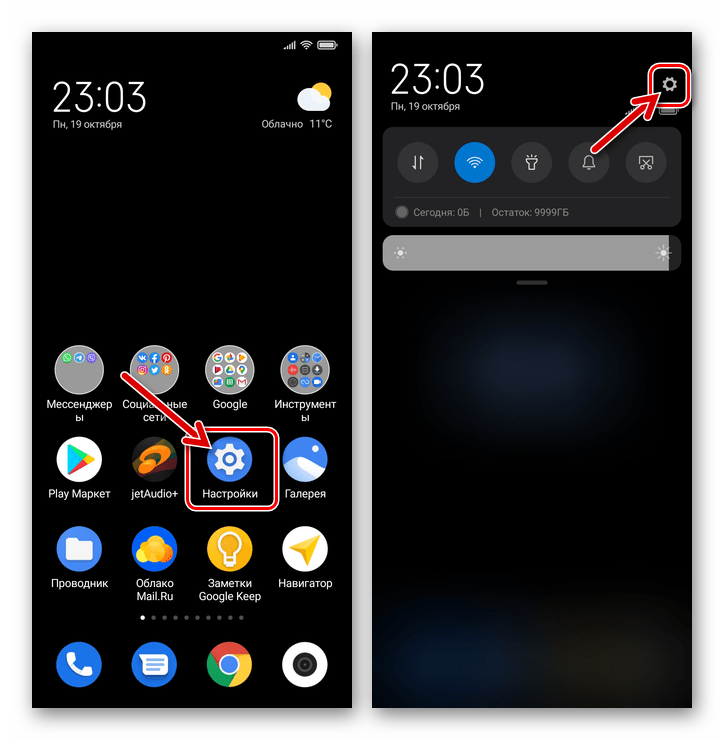
Откройте «Приложения», и затем в отобразившемся на экране перечне разделов параметров работы софта нажмите на пункт «Защита приложений».
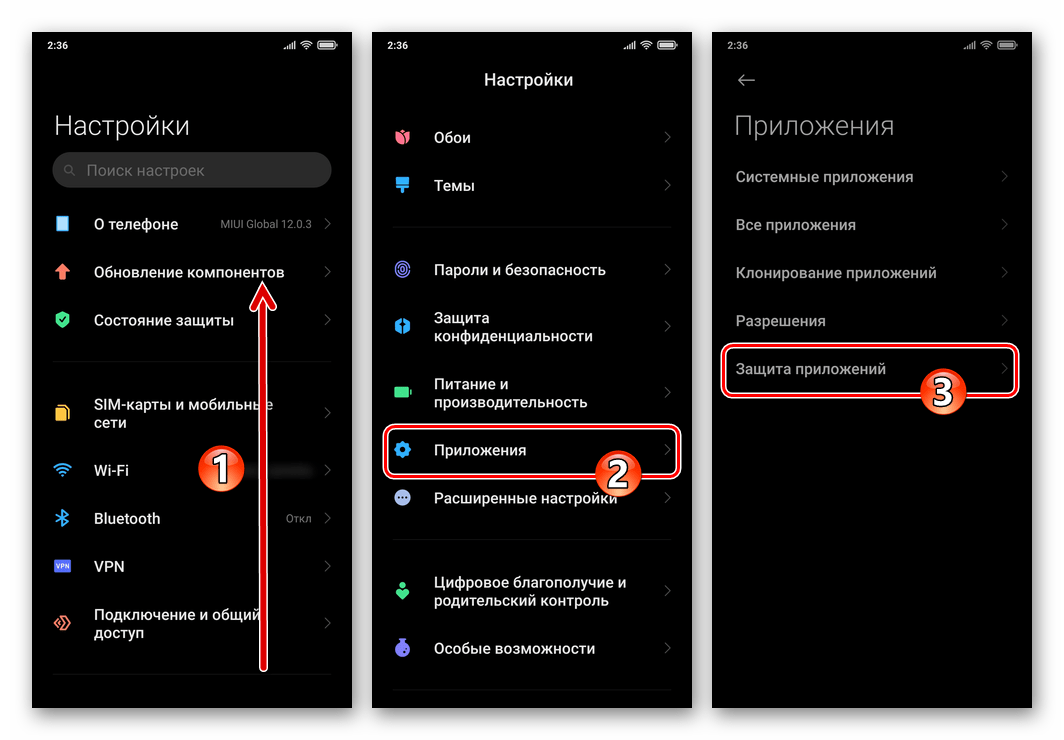
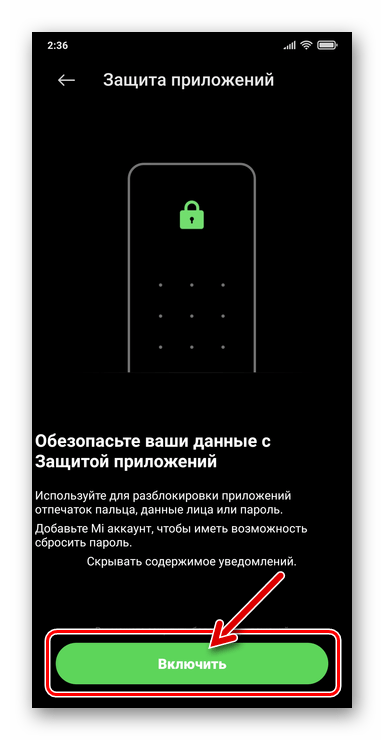
По желанию привяжите к «Защите приложений» свой Mi Аккаунт, разрешите снятие накладываемых ограничений с помощью «Разблокировки по лицу» и/или «Разблокировки отпечатком».
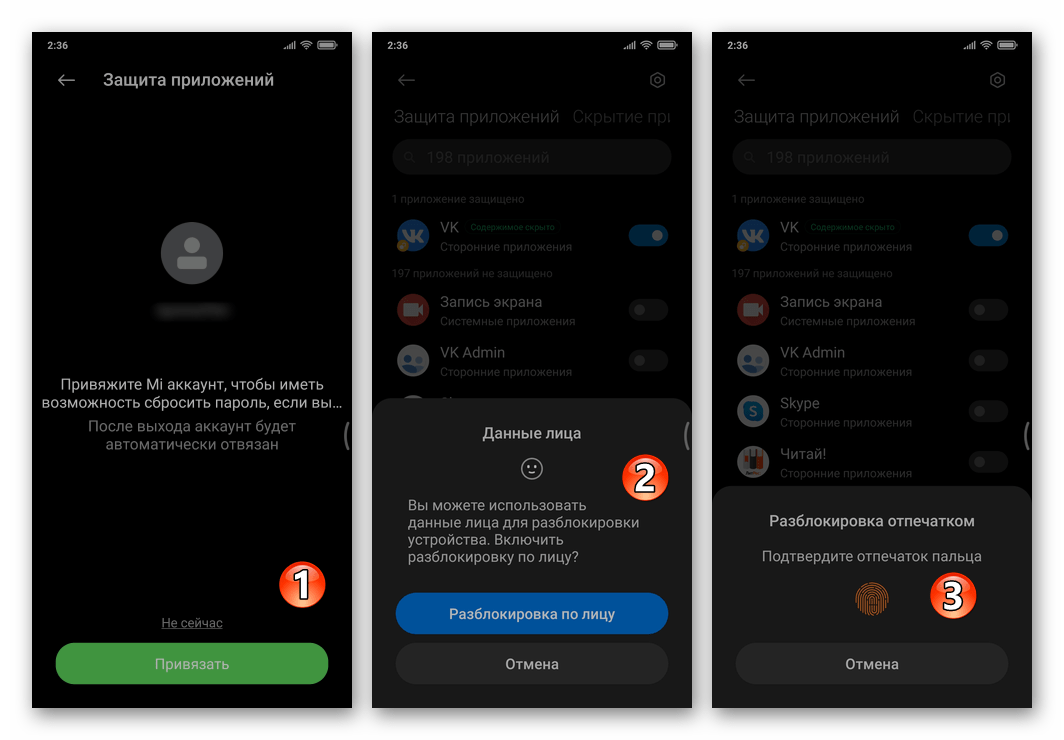
Вернитесь назад в раздел настроек ОС «Приложения», коснитесь «Защита приложений». Введите установленный при выполнении предыдущего пункта инструкции пароль либо задействуйте разблокировку «Данными лица»/«Отпечатком пальца». На открывшемся экране перейдите на вкладку «Скрытие приложений».
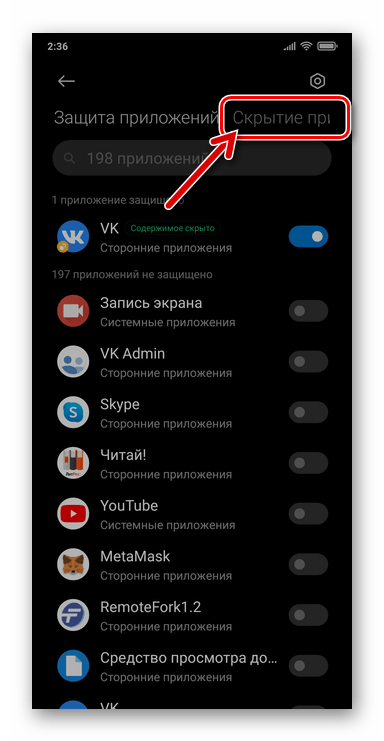
Найдите подлежащий скрытию объект, пролистывая список «Не скрыто» или путём ввода его наименования в поле поиска. К слову, можно скрывать не только значки «обычного» софта, но и иконки клонов, созданных с помощью системного инструмента MIUI.
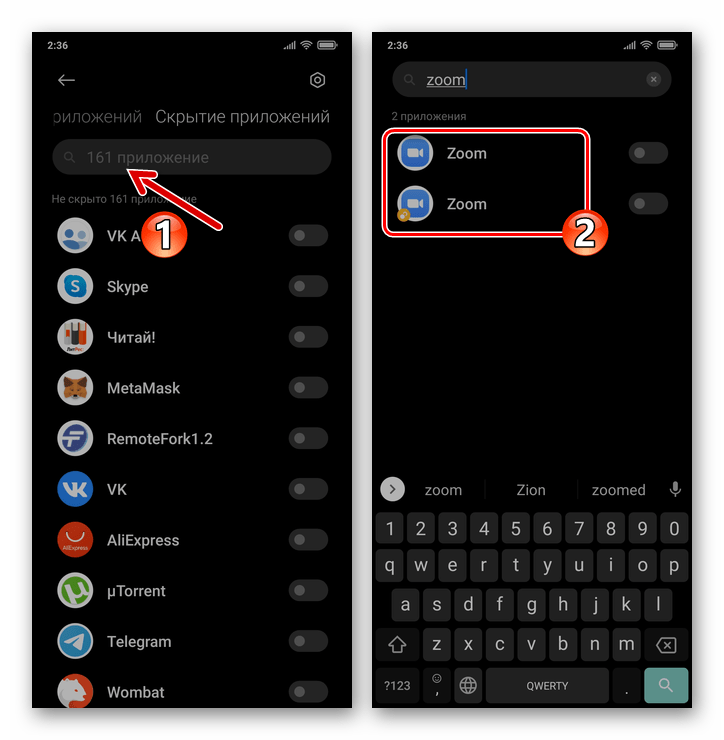
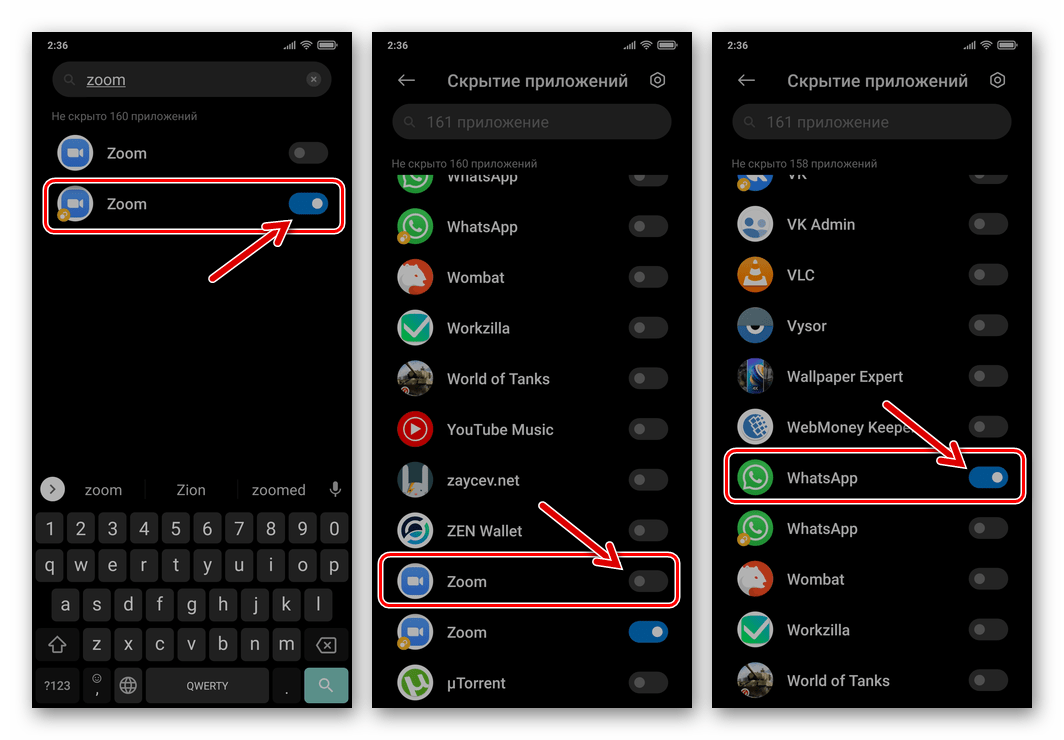
Закройте «Настройки» МИЮАЙ. Теперь иконки выбранных вами приложений не отображаются. Чтобы получить доступ к спрятанным объектам: находясь на одном из рабочих столов смартфона, разведите два пальца на экране (как будто хотите увеличить какой-либо объект), разблокируйте доступ установленным на шаге 3 этой инструкции способом. В результате отобразится папка со скрытым софтом и появится возможность его запуска.
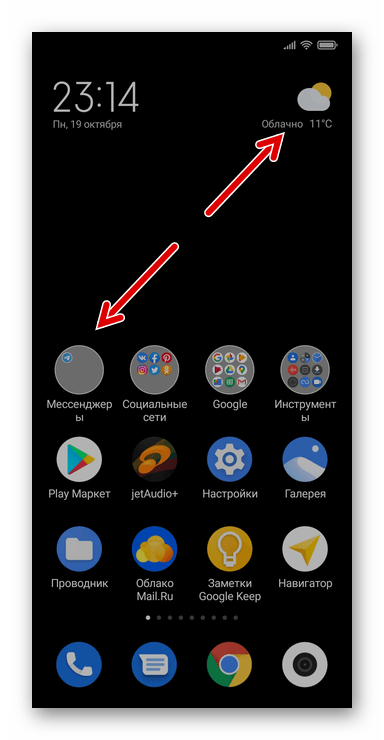
Способ 2: Стороннее ПО
Помимо вышеописанного фирменного инструментария Xiaomi «Защита приложений», на смартфонах производителя возможно задействовать универсальные для ОС Android средства скрытия ярлыков пользовательского ПО. Продукты подобного рода предлагаются сторонними разработчиками и представлены в Google Play Маркете.
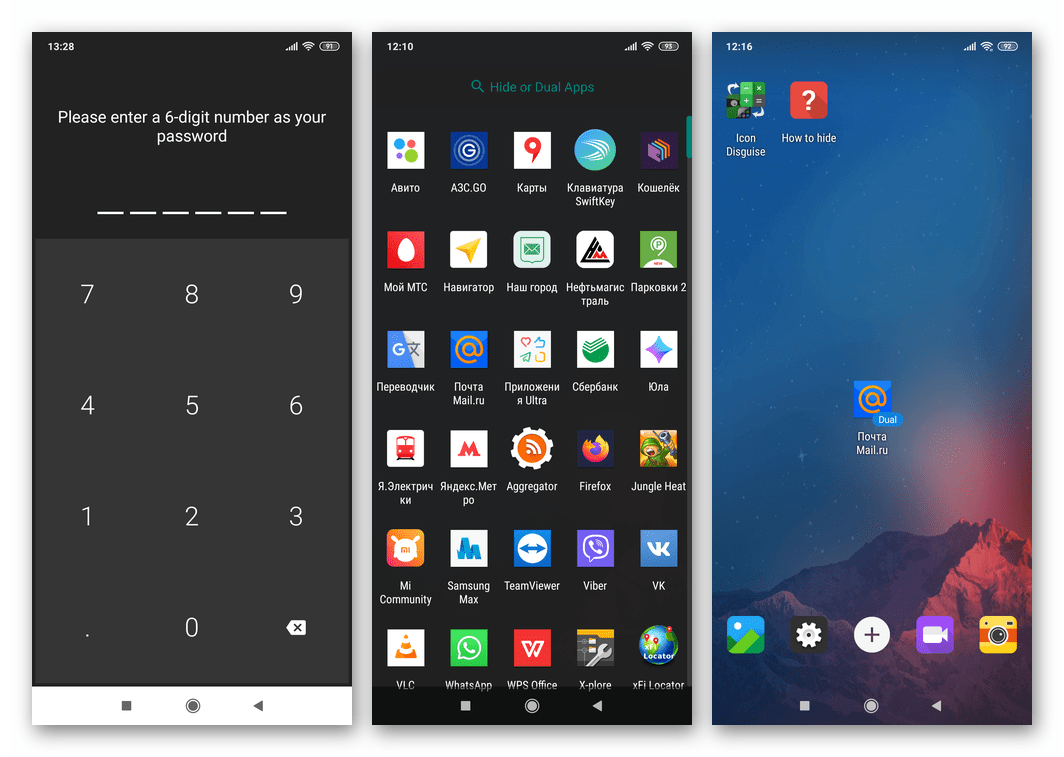
Подробнее: Инструменты для скрытия приложений в среде Android
Методы работы с наиболее эффективным софтом в деле обеспечения невидимости установленных на смартфоне Android-приложений, в том числе в среде MIUI, описаны по следующей ссылке:
 Мы рады, что смогли помочь Вам в решении проблемы.
Мы рады, что смогли помочь Вам в решении проблемы.
Добавьте сайт Lumpics.ru в закладки и мы еще пригодимся вам.
Отблагодарите автора, поделитесь статьей в социальных сетях.
 Опишите, что у вас не получилось. Наши специалисты постараются ответить максимально быстро.
Опишите, что у вас не получилось. Наши специалисты постараются ответить максимально быстро.












